
Windows 10 LTSC 2019 - a Windows 10 LTSB új élete
Windows 10 LTSC 2019: mi az épít?
Tehát a Windows 10 LTSC a Windows 10 LTSB build új megtestesülése, amelyet a Microsoft már nem hivatalosan szállít. Ez az Enterprise funkcionálisan csonkított kiadása, hosszú távú támogatással. Az LTSC jelentése Hosszú távú kiszolgáló csatorna, oroszul "Hosszú távú szolgáltatási csatorna". Míg az LTSB-t, visszahívásuk szerint, megfejtették Hosszú távú karbantartási ág, oroszul "Hosszú távú szolgáltató fiók". A nevek közötti különbség, amint látjuk, nem alapvető, és az összeállítás lényege sem változott. Az LTSC-t úgy is tervezték, hogy a kereskedelemben működő számítógépeken is működjön, ahol a gépek stabilitása fontos és nincs szükség funkcionális frissítésre. Az LTSC hosszú távú támogatását 10 évre bejelentették..
A Windows 10 LTSC a rendszer 1809 verzióján alapul, amely az írás idején a legrelevánsabb. A megszűnt LTSB a 2016. évi 1607 verzióra épült. Ehhez hasonlóan, az LTSC ingyenes próbaverzióval is elérhető, amelyet a 90 napos értékelési licenckulcs aktivál..
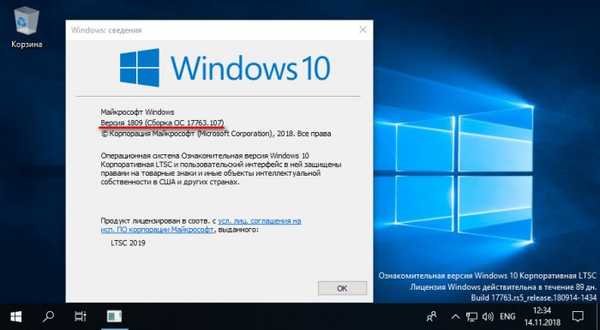
Mi a Windows 10 LTSC funkcionálisan? Ez az Enterprise kiadás, minimális modern modern UWP funkcióval. A rendszerhez a klasszikus klasszikus Windows segédprogramok tartoznak, még a számológép is nem UWP, hanem a régi.
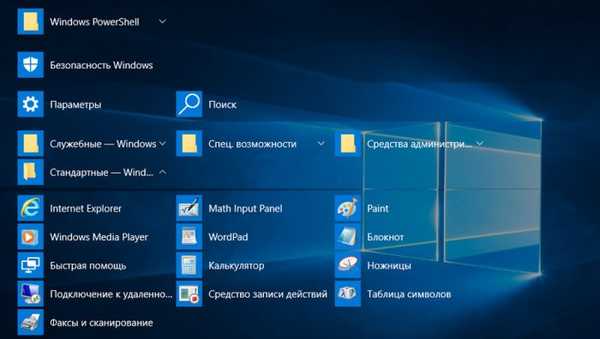
Ennek ellenére az LTSC modern funkciói (az UWP platformon) vannak jelen: • Beállítások alkalmazás; • Windows Biztonság - Windows Defender, tűzfal és az ott működő funkciók a szokásos első tízben. ; • A Gyors súgó alkalmazás (távoli eléréshez); • Felhő vágólap; • Idővonal: A rendszernek nincs új képernyőképe „Fragment and sketch”, amely megtalálható a „Tens” szokásos kiadásaiban, hanem az a képesség, hogy Win + billentyűkkel rögzítse a képernyőt. A Shift + S vagy az értesítési központban a "Képernyő töredéke" gomb van jelen. Csak az alapértelmezett pillanatkép kerül a pufferbe.
Pontosan ugyanazokat a személyre szabási beállításokat alkalmazhatja az LTSC felületre, mint a szokásos tucatnyi egyedi kiadás esetén. Ezenkívül, mivel az LTSC az 1809 verzión alapul, sötét témát lehet használni benne, amelynek az emlékezetére emlékeztet arra, hogy az októberi frissítés után a rendszerfelfedezőre is kiterjesztették a működését..
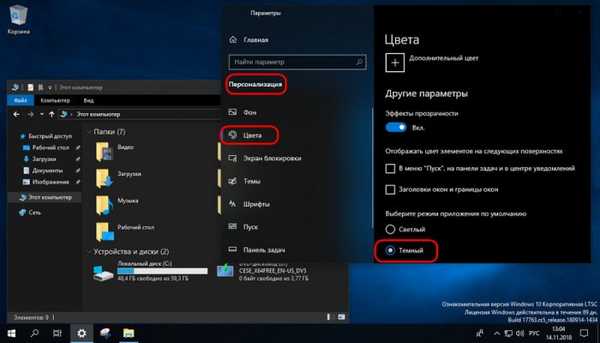
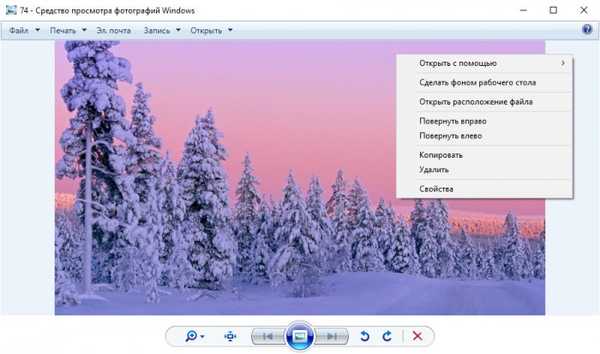
- Megjegyzés: a barátok, hogy visszatérjen a klasszikus Windows képnézegetőbe, töltse le a REG-fájlt a beállításjegyzék automatikus szerkesztésére ezen a linken: https://cloud.mail.ru/public/8JwA/8qZE5HZvj
És mi lesz a frissítésekkel? A Windows 10 LTSC stabilitási és biztonsági frissítéseket kap.
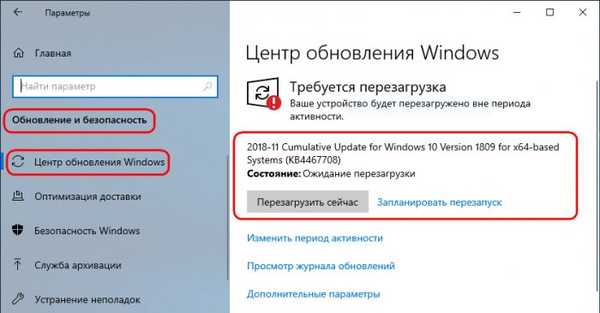
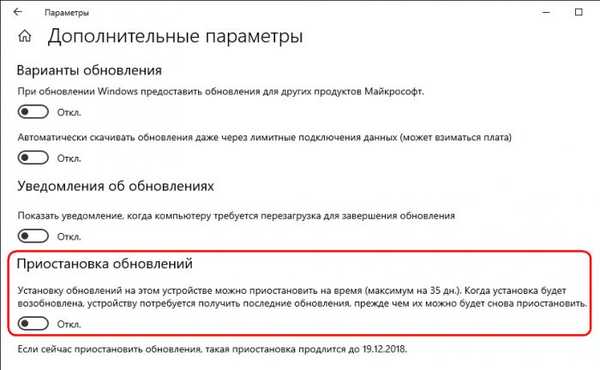
Mi a különbség az LTSC és az LTSB között?
Az LTSC összeszerelési elve nem különbözik az LTSB-től. Nos, kivéve, hogy az LTSC-ben nem létezik egy OneDrive beépített kliens, amely jelen volt az LTSB fedélzetén. Minden különbség csak a Windows 10 - 1809 és 1607 verziókban van, amelyeken mindkét rendszer alapul. A próbaverziók ingyenes használatával kapcsolatos jogi árnyalatok megegyeznek. Mellesleg, róluk.
Az LTSC jogi árnyalata
A Windows 10 LTSC 2019 ingyenes értékelési licence 90 napra próbaverzió. A rendszert informatikai szakemberek használják, tilos a társaság pénzt keresni. A 90. időszak után az LTSC-t fizetett kulcsmal kell aktiválni. Ha nem, akkor a testreszabási beállítások blokkolódnak, az asztalon sötét, sötét színt kell látnunk, de az a lényeg, hogy a számítógép óránként újraindul..
- Megjegyzés: aki még nem tudja, az ingyenes használati időszak háromszor használható fel a rendszer újratelepítése nélkül. Ehhez minden 90 nap után vissza kell állítania a cikk aktiválását (a cikk a Windows 7 Embedded számára készült, de alkalmas a Windows 8.1 és 10 Enterprise értékelésére is).
LTSC teljesítmény
Mivel az LTSC-nek nincs a háttérben működő UWP felhasználói funkcióinak nagy része, a rendszer természetesen kevesebb RAM-ot fogyaszt, azonban a különbség nem jelentős. És benne, harmadik féltől származó szoftverek nélkül és teljes tétlen idővel kevésbé aktívan vannak háttérfolyamatok, mint ugyanazon Pro és Enterprise kiadásoknál. Kisebb, de nem sokat. Tehát például a Windows 10 Pro 1809-ben harmadik fél szoftvere nélkül és egyszerű háttérfolyamatokkal körülbelül 90-re ingadozik. Kicsit kevesebbet - 70-től 80-ig - október elején készítettem az LTSC-vel, amelyet az Értékelő Központ weboldalán közzétett elsődleges forgalmazási készletből telepítettem, még mielőtt a Microsoft felidézte a 2018. októberi frissítést. A Windows 10 LTSC disztribúciójából telepítve, amelyet frissen felváltottak az Értékelő Központra, ez nyilvánvalóan már doppolt rendszer. Mivel harmadik fél által készített szoftver nélkül, és a megfigyelésem során csak néhány háttérfolyamattal, ez nem haladta meg a 70-et. Összehasonlításképpen: az LTSB-nek akár 60 folyamata is volt ugyanazon folyamatkörülmények között.
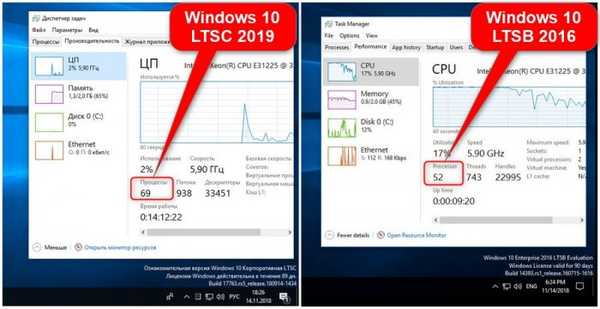
Hogyan lehet letölteni a Windows 10 LTSC-t?
Az LTSC letölthető, amint már említettük, egy speciális Microsoft webhelyen - Értékelő központban, itt található a link: https: //www.microsoft.com/en-us/evalcenter/#products
Megyünk a webhelyre, bejelentkezünk a Microsoft-fiókoddal. Válassza az "Értékelje most" lehetőséget, majd - "Windows 10 Enterprise".
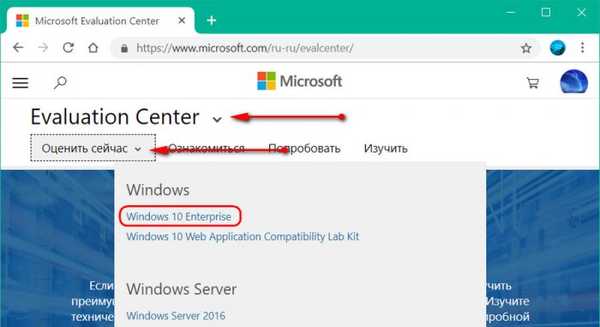
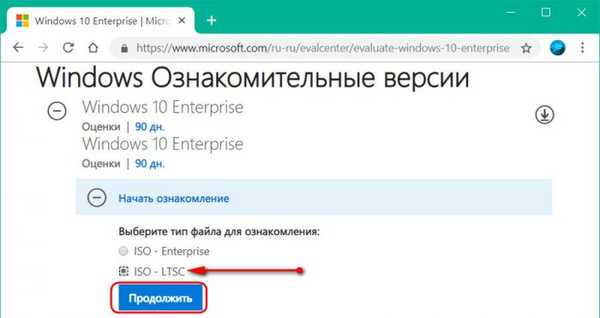
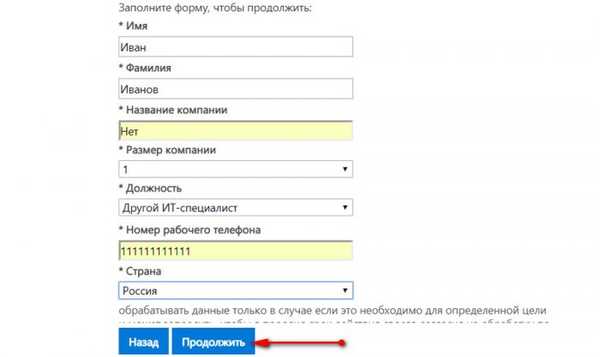
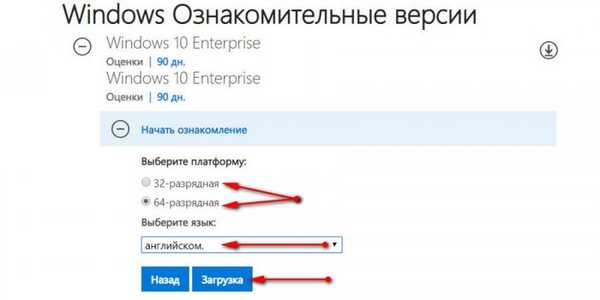
Hogyan elrövidíthető a Windows 10 LTSC 2019
A telepített LTSC-n belül nyissa meg a "Beállítások" alkalmazást - "Beállítások". Ugrunk a nyelvi beállítások szakaszba. Új nyelv hozzáadása.
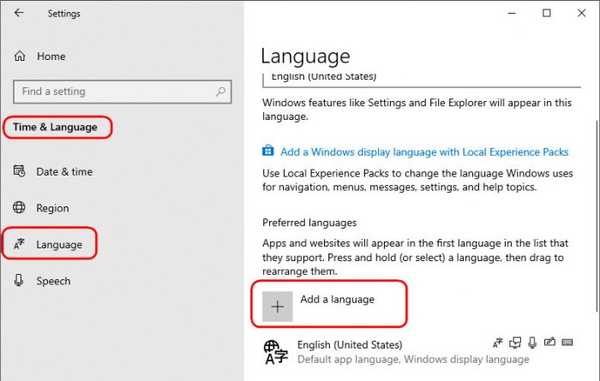
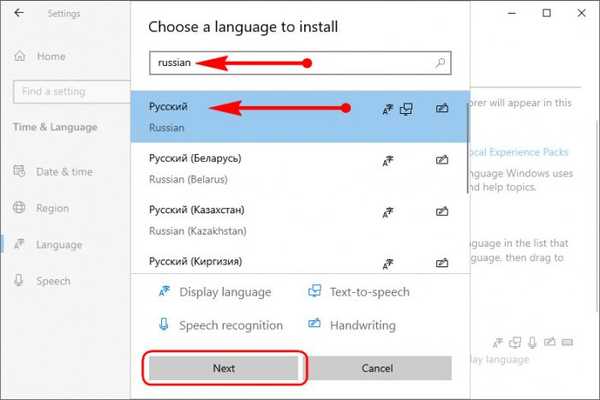
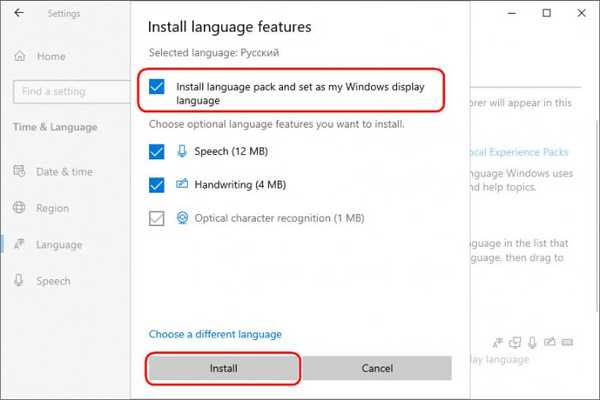
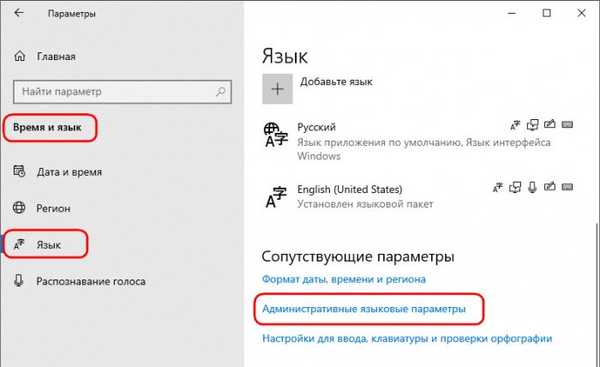
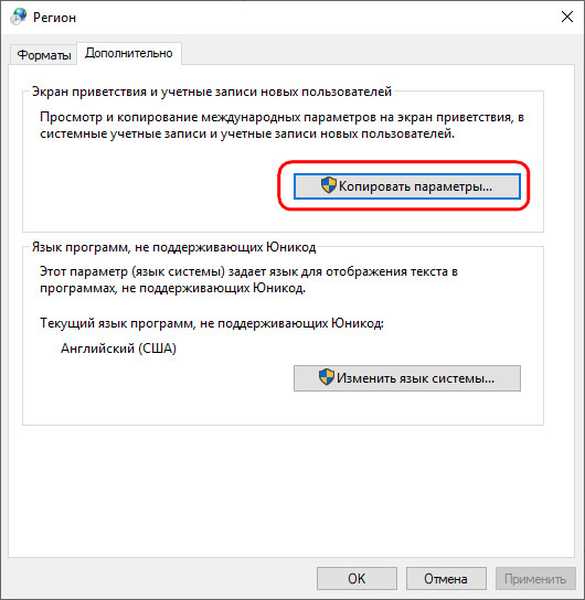
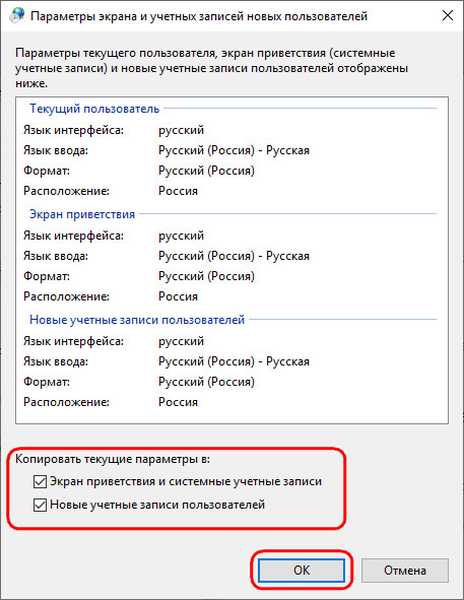
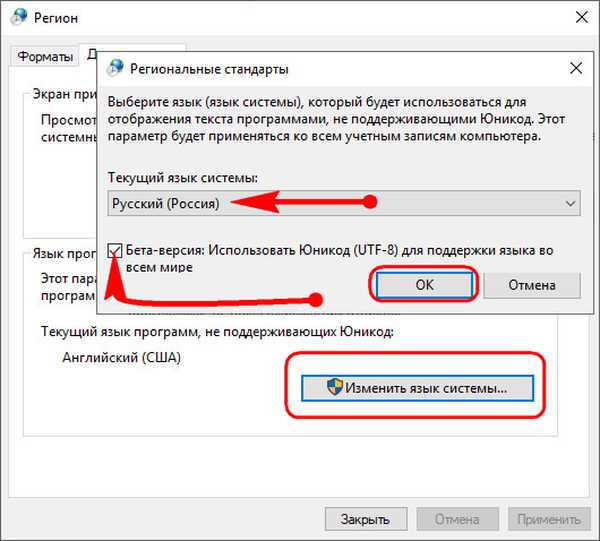
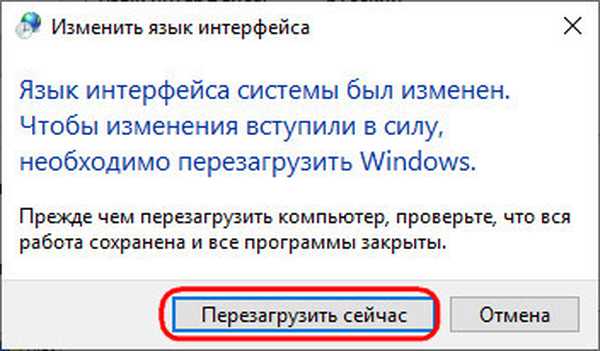
***
Ui Az LTSC-t úgy kell telepíteni, hogy a tálcához nincs csatlakoztatva egy vezető. A Win + E billentyűkkel nyithatja meg. Nos, vagy használja a keresést.
Cikkcímkék: túlélés gyenge Windows 10 PC-n











